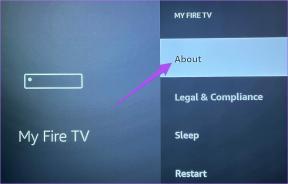5 швидких способів увімкнути або вимкнути режим фокусування в терміналі Windows
Різне / / May 31, 2023
Ви часто відволікаєтеся на інші вкладки та вікна під час виконання команд у терміналі Windows? Якщо так, чому б не використати режим фокусування терміналу Windows, який автоматично блокує повідомлення і відволікання, щоб ви могли працювати без перерв? Але як це ввімкнути?

Незалежно від того, працюєте ви над проектом чи просто возитесь із Windows, вам знадобиться належний фокус. Ми розглянемо швидкі способи ввімкнути або вимкнути режим фокусування в терміналі Windows. Отже, почнемо.
1. Використання параметрів терміналу Windows
Найшвидший спосіб увімкнути або вимкнути режим фокусування в терміналі Windows – за допомогою Термінал Windows налаштування. Ось що вам потрібно зробити:
Крок 1: Натисніть клавішу Windows + X, щоб відкрити меню досвідченого користувача, і виберіть «Термінал Windows».

Крок 2: Натисніть піктограму спадного меню поруч із піктограмою плюса (+).
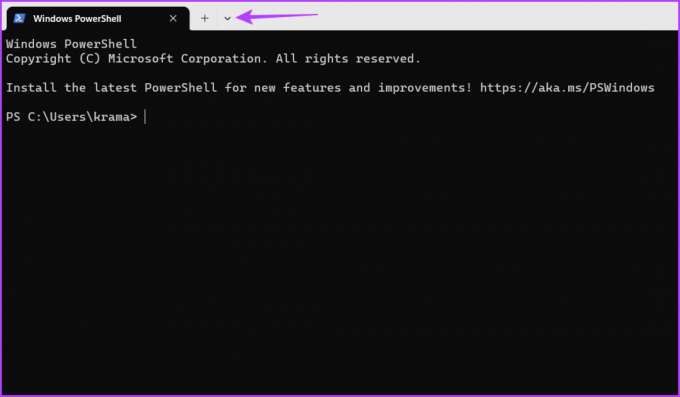
крок 3: У контекстному меню виберіть Налаштування.

крок 4: Виберіть «Запуск» на лівій бічній панелі та клацніть спадне меню поруч із пунктом «Режим запуску».

крок 5: У спадному меню виберіть «Фокус» і натисніть кнопку «Зберегти».

Потім перезапустіть термінал Windows, щоб побачити ефект режиму фокусування.
Щоб вийти з режиму фокусування, виконайте такі дії:
Крок 1: Натисніть клавішу Windows + X, щоб відкрити меню досвідченого користувача, і виберіть «Термінал Windows».

Крок 2: Запустіть термінал Windows і натисніть Ctrl +, комбінацію клавіш, щоб відкрити вікно налаштувань.
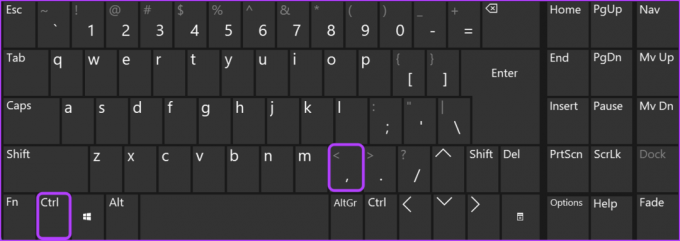
крок 3: Клацніть піктограму спадного меню поруч із пунктом «Режим запуску» та виберіть «За замовчуванням». Потім натисніть кнопку Зберегти.

2. Використання панелі команд Windows Terminal
Палітра команд — це інтерфейс із можливістю пошуку, який дозволяє отримати доступ до всіх функцій терміналу Windows за допомогою команд. Щоб використовувати його для налаштування режиму фокусування терміналу Windows, дотримуйтесь цих інструкцій:
Крок 1: Натисніть клавішу Windows + X, щоб відкрити меню досвідченого користувача, і виберіть «Термінал Windows».

Крок 2: Натисніть комбінацію клавіш Ctrl + Shift + P, щоб запустити палітру команд, введіть «перемкнути режим фокусування« у рядку пошуку та виберіть його з результатів.
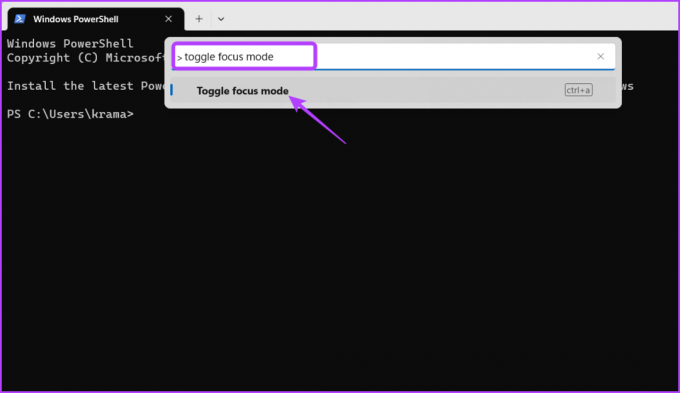
Термінал Windows перейде в режим фокусування. Щоб вийти з цього, перезапустіть палітру команд, введіть «перемкнути режим фокусуванняі натисніть Enter.
Ще один швидкий спосіб отримати доступ до режиму фокусування в терміналі Windows – це використовувати інструмент «Виконати». Цей метод корисний для користувачів, які не хочуть грати з налаштуваннями терміналу Windows.
Щоб увімкнути режим фокусування за допомогою інструмента «Виконати», виконайте такі дії:
Крок 1: Натисніть клавішу Windows + R, щоб відкрити інструмент «Виконати».
Крок 2: Тип wt.exe / фокус у рядку пошуку та натисніть OK, щоб відкрити термінал Windows у режимі фокусу.

Щоб вийти з режиму фокусування, натисніть комбінацію клавіш Ctrl + Shift + P, щоб запустити палітру команд, введіть «перемкнути режим фокусуванняі натисніть Enter.
4. Використання Провідника файлів
З будь-якої причини, якщо інструмент «Виконати» не працює, ви можете скористатися Провідником файлів Windows, щоб увімкнути режим фокусування в терміналі Windows. Ось як:
Крок 1: Натисніть клавішу Windows + E, щоб відкрити Провідник файлів.
Крок 2: Вставте наведену нижче команду в адресний рядок угорі та натисніть Enter.
wt.exe / фокус
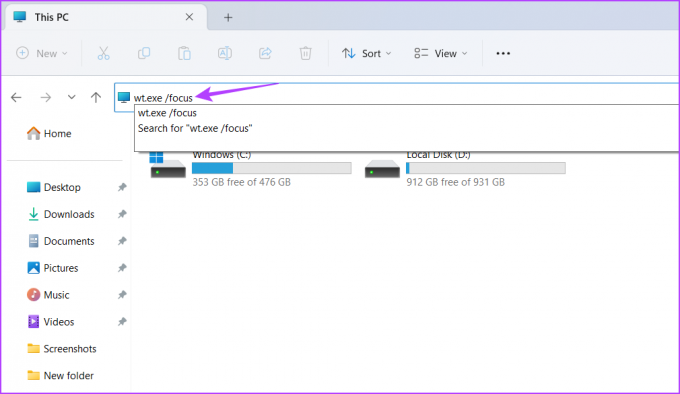
Вам доведеться знову використовувати палітру команд, щоб вийти з режиму фокусування. Щоб отримати докладні інструкції щодо того, як це зробити, зверніться до способу 2 вище.
5. Створивши клавішу швидкого доступу
Термінал Windows має неймовірну функцію створення ярликів. Ви можете використовувати його, щоб створити ярлик для режиму фокусування. Таким чином ви можете швидко ввімкнути або вимкнути режим фокусування в терміналі Windows кількома клацаннями. Ось як створити ярлик для режиму фокусування:
Крок 1: Натисніть клавішу Windows + X, щоб відкрити меню досвідченого користувача, і виберіть «Термінал Windows».

Крок 2: Натисніть піктограму спадного меню поруч із піктограмою плюса (+) і виберіть «Налаштування» в меню, що з’явиться.

крок 3: Виберіть Дії на лівій бічній панелі.

крок 4: Натисніть кнопку Додати на правій панелі.

крок 5: Натисніть піктограму спадного меню біля пункту «Додати позначку прокрутки».

Крок 6: У меню, що з’явиться, виберіть «Переключити режим фокусування».

Крок 7: Натисніть поле швидкого доступу та натисніть комбінацію клавіш, яку потрібно призначити режиму перемикання фокусу.
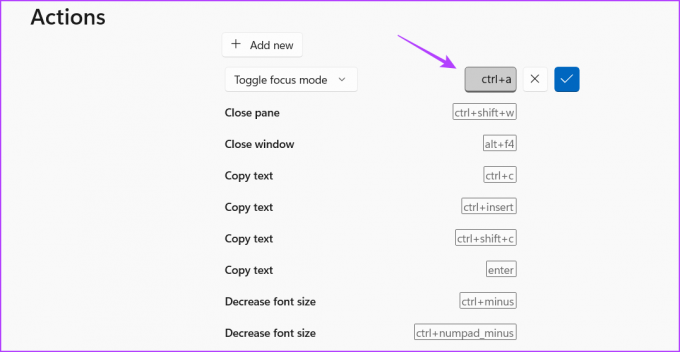
Крок 7: Натисніть значок галочки.
Крок 8: Натисніть кнопку Зберегти, щоб зберегти зміни.

Перезапустіть термінал Windows і натисніть призначену комбінацію клавіш, щоб отримати доступ до режиму фокусування терміналу Windows.
Бути зосередженим
Оскільки сотні додатків жадають вашої уваги, зосередитися на роботі може бути складно. Це особливо вірно під час роботи на терміналі Windows, де одна неправильна команда може звести нанівець усі ваші зусилля.
Щоб допомогти вам залишатися на шляху, термінал Windows має режим фокусування. Це неймовірна функція, яка дозволяє зосередитися на роботі, не відволікаючись на інші програми. Використовуйте наведені вище методи, щоб швидко ввімкнути або вимкнути режим фокусування в терміналі Windows для оптимізації робочого процесу.
Востаннє оновлено 12 травня 2023 р
Стаття вище може містити партнерські посилання, які допомагають підтримувати Guiding Tech. Однак це не впливає на нашу редакційну чесність. Вміст залишається неупередженим і автентичним.
Написано
Аман Кумар
Аман є спеціалістом з Windows і любить писати про екосистему Windows на Guiding Tech і MakeUseOf. В нього є Ступінь бакалавра в галузі інформаційних технологій, а зараз працює незалежним автором із досвідом роботи з Windows, iOS та браузери.